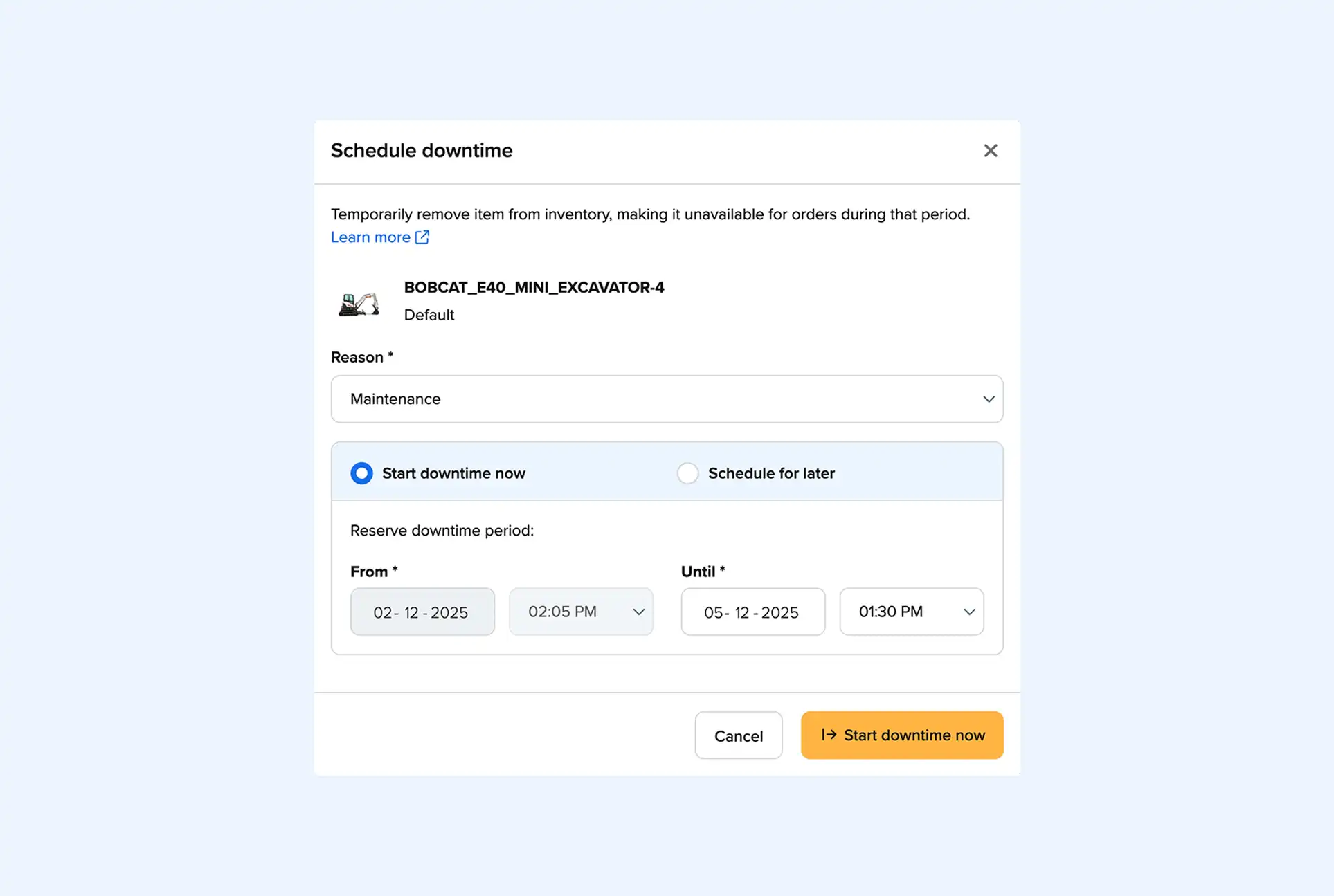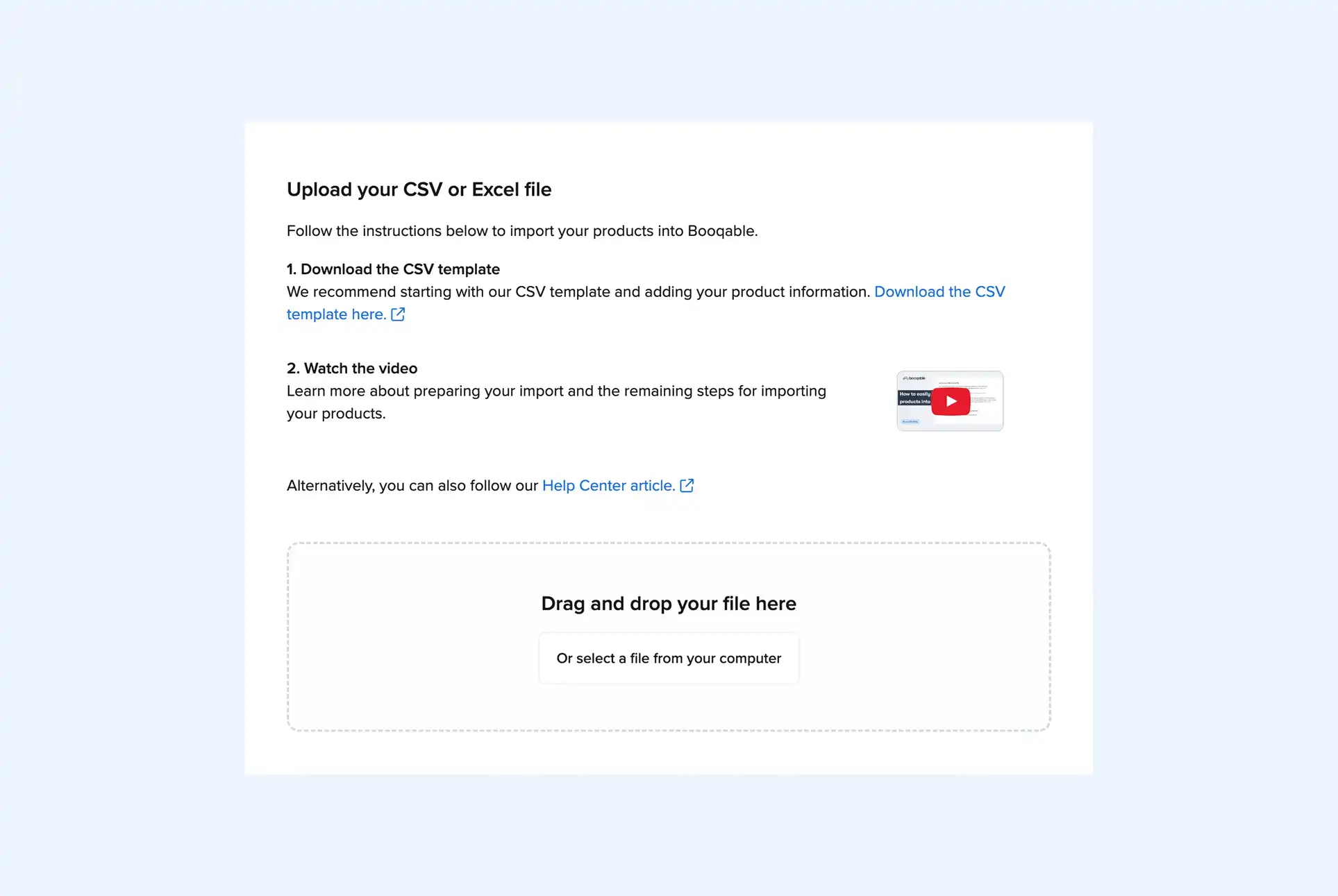Was ist Anlagenkennzeichnung – und warum ist sie für Sie wichtig? Durch die Anlagenkennzeichnung erhalten Ihre Anlagegüter eine eindeutige Identität. Dabei handelt es sich um Gegenstände, die Ihr Unternehmen für den langfristigen Gebrauch anschafft – beispielsweise Videoausrüstung, Demogeräte, Werkzeuge und andere langfristige Ressourcen. Durch die ordnungsgemäße Kennzeichnung von Anlagen können Sie deren Verbleib nachverfolgen, die Nutzung verwalten und ihre Verfügbarkeit sicherstellen, wenn Sie sie am dringendsten benötigen.
Hier kommen Strichcode-Etiketten ins Spiel.
Strichcode-Etiketten erleichtern die effiziente Verwaltung Ihrer Anlagen. Sie ermöglichen das Scannen und zeigen sofort an, wer einen Gegenstand zuletzt verwendet hat, wo er gelagert wird und ob er verfügbar ist. Dies reduziert die manuelle Nachverfolgung, verhindert Fehler und spart Ihrem Team wertvolle Zeit.
Tipp: Möchten Sie einen vollständigen Überblick? Sehen Sie sich unseren Vollständigen Leitfaden zur Anlagenkennzeichnung für Mietgeräte an.
Neu bei der Barcode-Etikettierung?
Wenn Sie gerade erst mit Barcodes anfangen, haben Sie wahrscheinlich ein paar Fragen: Welche Art von Barcodes sollte ich verwenden? Werden sie von meiner Software unterstützt? Wie gestalte und drucke ich die Etiketten?
In diesem Beitrag zeigen wir Ihnen, wie Sie professionelle Barcode-Etiketten mit dem Dymo LabelWriter 450 gestalten und drucken – einem beliebten, preisgünstigen Etikettendrucker, der sich ideal für Mietunternehmen und wachsende Teams eignet.
Optimieren Sie Ihre Abläufe mit Barcodes
Nutzen Sie Barcodes mit Booqable, um die Bestandsverwaltung und Auftragsabwicklung zu verbessern.
Was Sie über den Etikettendruck wissen sollten
Wenn Sie sich für Barcode-Etiketten entschieden haben, besteht der nächste Schritt darin, sie zu drucken. Eine der beliebtesten und günstigsten Optionen ist der Dymo LabelWriter 450, der mit der kostenlosen Etikettendesign-Software von Dymo geliefert wird. Dieses Setup bietet Ihnen alles, was Sie brauchen, um intern vollständig anpassbare Barcode-Etiketten zu erstellen.
Die richtige Etikettengröße auswählen
Dymo unterstützt eine Reihe von Etikettengrößen. Welches das richtige ist, hängt davon ab, was Sie beschriften möchten:
- 1-Zoll-Etiketten eignen sich ideal für kleine Gegenstände.
- 2 x 2 5/16 Zoll große Etiketten bieten mehr Platz für größere Gegenstände.
- Benötigen Sie etwas Robusteres? Wenn Ihre Etiketten starker Beanspruchung standhalten müssen, sollten Sie Folgendes in Betracht ziehen:
- Einen hochwertigen Drucker für den industriellen Einsatz.
- Etiketten von einem professionellen Etikettenanbieter drucken lassen.
Tipp: Entscheiden Sie sich für die Dymo LW Durable-Serie für zusätzliche Widerstandsfähigkeit. Diese Etiketten verfügen über einen stark haftenden Industriekleber und eine kratzfeste Beschichtung – ideal für die Barcode-Kennzeichnung von Mietgegenständen, die häufig genutzt werden.
Etiketten mit Dymo-Software erstellen
Die Dymo Label-Software vereinfacht die Etikettengestaltung dank einer Drag-and-Drop-Oberfläche. Sie können ganz einfach Folgendes hinzufügen:
- Ihr Firmenlogo
- Adressen
- Text oder andere Markenelemente
- Barcode-Felder
Es ist benutzerfreundlich, auch wenn Sie kein Designer sind.
Bevor Sie mit dem Drucken beginnen
Stellen Sie sicher, dass Sie in Booqable bereits Ihren Produkten Barcodes hinzugefügt haben . Und zwar aus diesem Grund: Sobald Ihr benutzerdefiniertes Etikettenlayout fertig ist, können Sie Produktdaten aus einer Tabelle (z. B. einem Booqable-Export) importieren und alle Ihre Barcode-Etiketten in einem Stapel erstellen. Das ist schneller, einfacher und weniger fehleranfällig als die manuelle Eingabe von Artikeln.
Hinweis: Booqable unterstützt die folgenden Barcode-Stile: EAN-8, EAN-13, Code 39, Code 93, und Code 128. Sie können die richtige Symbologie auswählen, wenn Sie Ihr benutzerdefiniertes Layout in der Dymo Label Software entwerfen.
Exportieren Sie Ihre Booqable-Produkte in eine CSV-Datei
Gehen Sie in Ihrem Booqable-Konto zu Inventar, dann zu Produkte und klicken Sie auf *Exportieren. Wenn Sie Ihr Inventar exportieren, kann die CSV-Datei in Ihrem Browser heruntergeladen werden und enthält Daten wie Produktnamen, Kennungen, SKUs und Barcodes. Sie können diese Datei dann in die Dymo Label Software importieren, um Ihre Barcode-Etiketten zu entwerfen und zu drucken.
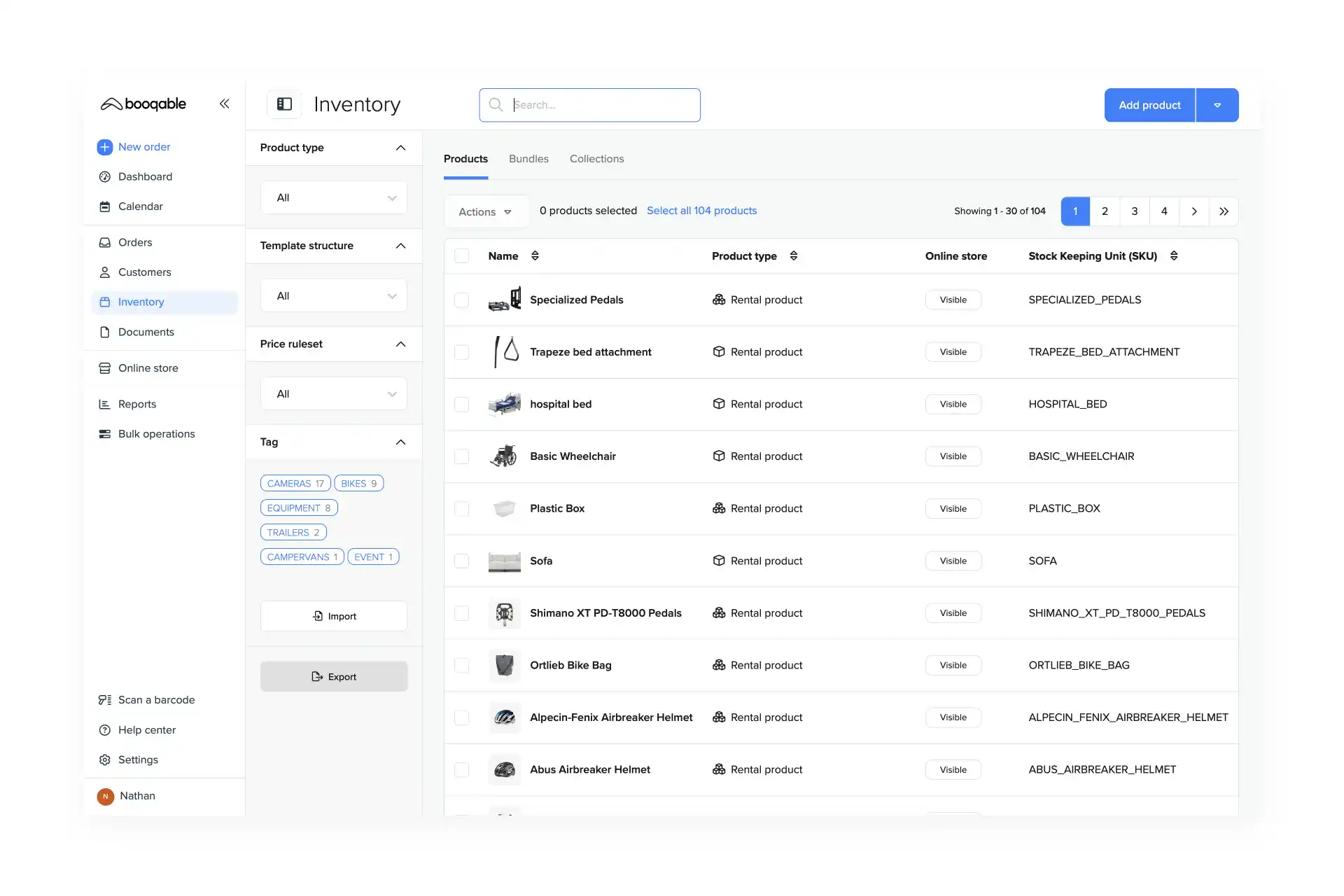
Entwerfen Sie ein benutzerdefiniertes Layout für Barcode-Etiketten
Wenn Sie die Dymo Label Software installiert haben, können Sie benutzerdefinierte Layouts für Ihre Barcode-Etiketten. Lassen Sie uns den Etikettendesignprozess durchgehen.
Schritte:
- Öffnen Sie die Dymo Label Software und wählen Sie die gewünschte Etikettengröße.
- Wählen Sie ein Layout aus den Voreinstellungen. Wählen Sie für dieses Beispiel das leere Layout.
- Klicken Sie auf Einfügen, um die Etikettenobjekte anzuzeigen, die Sie Ihrem Layout hinzufügen können. Für dieses Beispiel entwerfen wir ein Barcode-Etikett mit zwei Etikettenobjekten: einem Barcode und einem Textfeld.
- Suchen Sie das Barcode-Objekt im Dropdown-Menü Hinzufügen, um es Ihrem Layout hinzuzufügen.
- Wenn Sie den Barcode nach Ihren Wünschen positioniert haben, klicken Sie im linken Bereich auf Eigenschaften.
- Wählen Sie in den Barcode-Objekteigenschaften die richtige Symbologie aus
- Klicken Sie nun unter Hinzufügen auf das Etikettenobjekt Text, um es Ihrer Etikettenvorschau hinzuzufügen.
- Wenn Sie mit der Erstellung Ihres Barcode-Etikettenlayouts fertig sind, gehen Sie zum Menü Datei und Als Layout speichern. Geben Sie Ihrem Design einen Namen und klicken Sie auf Speichern.
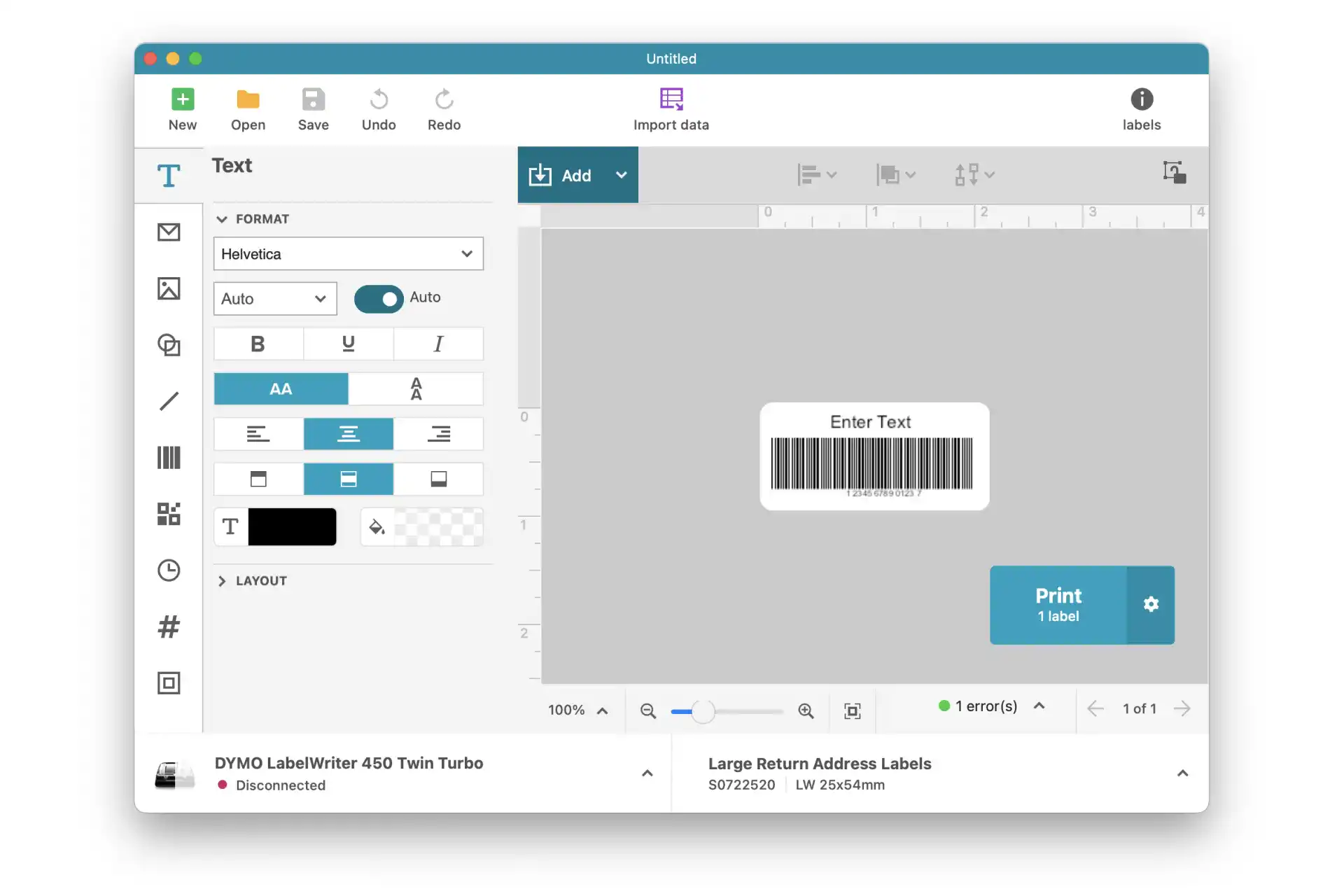
Drucken Sie Ihre individuellen Barcode-Etiketten
Haben Sie Ihr Etikettenlayout gespeichert? Super. Anschließend können Sie aus der CSV-Datei, die Sie aus Booqable exportiert haben, auswählen, welche Informationen den Etikettenobjekten hinzugefügt werden sollen. Sobald Sie diese Daten zum Etikettenlayout hinzugefügt haben, können Sie Ihre Barcode-Etiketten mit dem Dymo LabelWriter 450 drucken.
Schritte:
- Gehen Sie zu Datei und klicken Sie auf Daten importieren
- Klicken Sie auf Durchsuchen, um die CSV-Datei auszuwählen, die Sie aus Booqable exportiert haben.
- Vergewissern Sie sich, bevor Sie fortfahren, dass die Informationen korrekt importiert werden.
- Klicken Sie in Ihrer Etikettenvorschau auf eines der Felder und dann auf das Datensymbol, um es auszufüllen. Klicken Sie beispielsweise in Ihrem Layout auf das Barcode-Etikettenobjekt und in den Datenfeldern auf die Spaltenüberschrift Barcode. Wiederholen Sie dies für alle anderen Etikettenobjekte, die Sie in Ihr Design aufgenommen haben. Wenn Sie das Barcode-Feld ausfüllen, fügt die Dymo Label-Software häufig am Ende ein Leerzeichen hinzu. Denken Sie daran, dieses Leerzeichen zu löschen, da der Barcode sonst nicht funktioniert.
- Nachdem Sie sichergestellt haben, dass der richtige Drucker ausgewählt ist, klicken Sie auf Drucken.
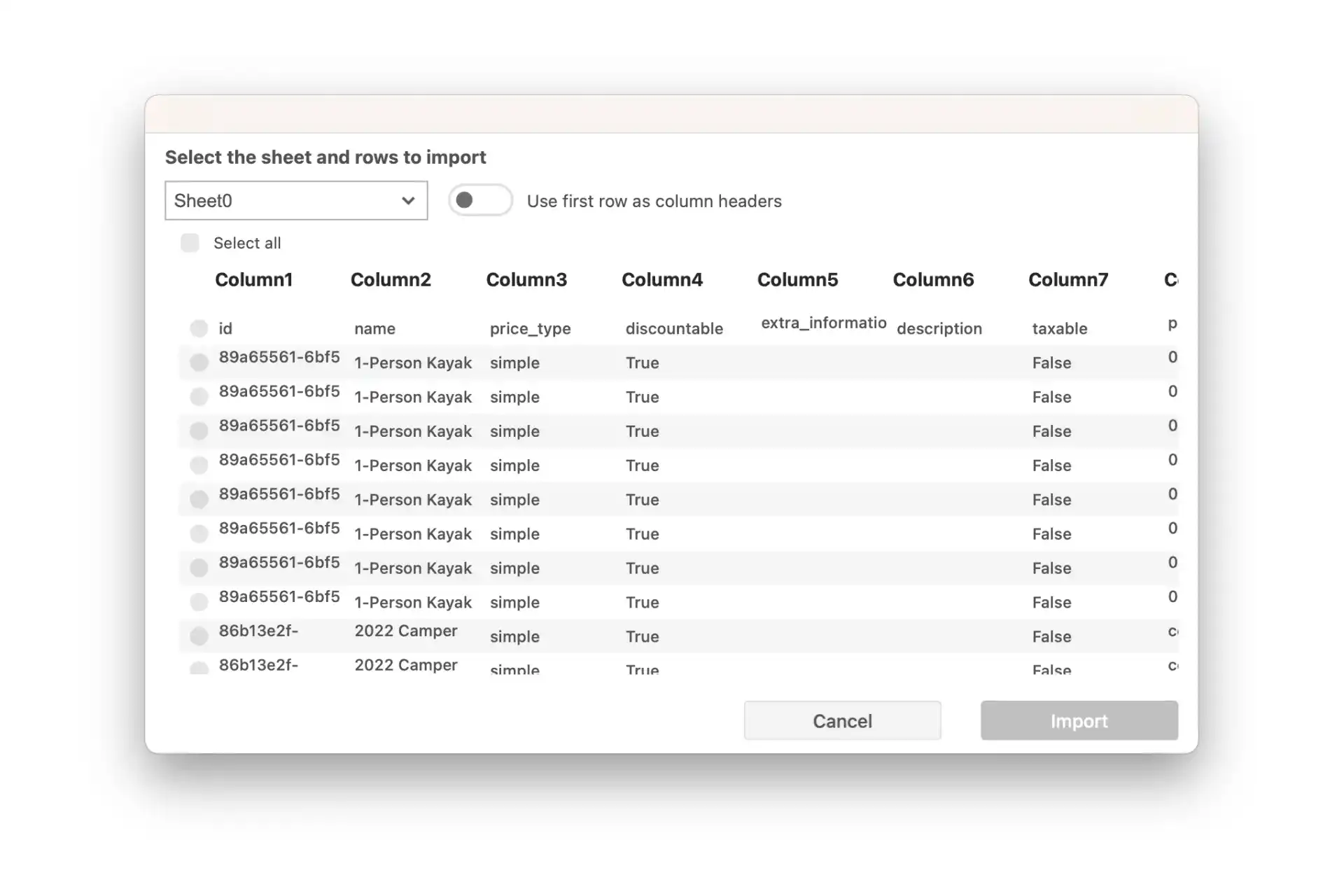
Barcode-Etiketten neuen Produkten zuweisen
Wenn Sie vielen Produkten Barcodes hinzufügen möchten, ist die oben beschriebene Methode die beste, da Sie dies in großen Mengen tun können. Wenn Sie jedoch nur wenige Artikel zu Ihrem Inventar hinzufügen, ist es einfacher, die Booqable Mobile App zu verwenden, um Ihren Produkten Barcodes zuzuweisen.
Sie können Ihre Dymo-Software verwenden, um Ihre Barcodes zu erstellen, auszudrucken und sie an Ihren Lagerartikeln anzubringen. Wechseln Sie dann zur Registerkarte Einstellungen in der Mobile App und wählen Sie Barcodes einrichten. Von dort aus können Sie einfach Ihre neuen Barcodes scannen und auswählen die Produkte, denen Sie sie zuweisen möchten.
Abschließende Gedanken
Barcode-Etiketten sind ein wichtiger Teil Ihrer Anlagenverwaltung, insbesondere wenn Sie mit hochwertigen Geräten arbeiten. Wir hoffen, dass die Schritte in diesem Beitrag beim Entwerfen und Drucken von Barcode-Etiketten mit dem Dymo LabelWriter 450 nützlich sind. Durch die Verwendung von Barcode-Etiketten für Ihre Anlagen behalten Sie den Überblick über alle beweglichen Geräte in Ihrem Unternehmen und steigern die Effizienz, ohne den Überblick darüber zu verlieren, wo sich die Anlagen befinden, wer sie zuletzt hatte und wann sie zur Verfügung stehen.
Entdecken Sie, wie Sie Barcodes erstellen und importieren können
Erfahren Sie mehr über die Erstellung und Verwendung von Strichcodes für Ihre Produkte.